QL-500A
FAQ & Fehlerbehebung |
Ich möchte wissen wie ich den P-touch Editor verwenden kann (P-touch Editor 5.1 für Mac)
Starten Sie den P-touch Editor und gehen Sie auf das Menü [P-touch Editor Hilfe] über das [Hilfe]-Menü. Sie finden dort Schritt für Schritt Anleitungen. Folgen Sie den Instruktionen uns Sie werden grundlegende und erweiterte Techniken des P-touch Editors kennen lernen.
Beispiele von Hilfethemen in der P-touch Editor Hilfe:
|
Hilfebreich |
Etikettenbeispiel
|
|---|---|
Namensschild erstellen
|

|
Adress-Etikett erstellen
|
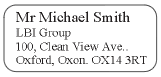
|
Banner mit einer Endlos-Etikettenrolle erstellen
|

|
Etiketten für CD-Hülle erstellen
(Hintergrund-Design verwenden. |
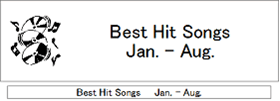
|
Tabelle erstellen
(Tabelle einfügen Zellen verbinden |
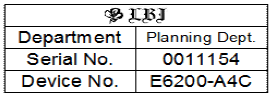
|
Besonders großes Etikett erstellen (über mehrere Etiketten verteilt)
(Etikett geteilt ausdrucken |

|
Besonders grosses Etikett erstellen (über mehrere Etiketten verteilt
(Stempelgröße festlegen |

|
Drucken mit der Nummerierungsfunktion
(Feld, dessen Eintrag erhöht werden soll, festlegen (Nummerierungsfeld) und mehrere Etiketten mit fortlaufender Nummerierung drucken.) |

|
Tasten eines Telefons beschriften
(Tabellen ohne Tabellenlinien erstellen |

|
Etikett mit Barcode erstellen
(Protokoll wählen |
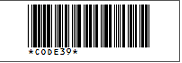
|
Adress-Eiketten auf eine Endlos-Etikettenrolle drucken
(Vertikaldruck verwenden |
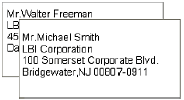
|
Excel-Daten zum Drucken von Etiketten verwenden
(Verwenden/verknüpfen einer Microsoft Excel-Datei In ein Layout einfügen.) |

|
Layoutstil zum Erstellen eines Etiketts verwenden
(Wählen/Ändern des voreingestellten Layoutstils |
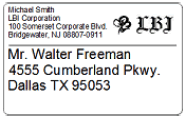
|
Stempel mit Foto erstellen
(Foto einfügen Fotoeffekte verwenden.) |
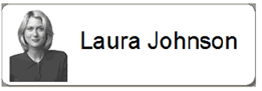
|
Stempel mit der Funktion "Text anordnen" erstellen
(Text entlang von Linien anordnen |
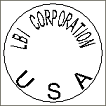
|
Relevante Modelle
PT-2700, PT-2730, PT-3600, PT-9500PC, PT-9600, PT-9700PC, PT-9800PCN, PT-D450, PT-D600, PT-D800W, PT-E550W, PT-H500, PT-P700, PT-P750W, PT-P900W/P900Wc, PT-P950NW, QL-1050, QL-1050N, QL-1060N, QL-500, QL-500A, QL-550, QL-560, QL-570, QL-580N, QL-650TD, QL-700, QL-710W, QL-720NW, QL-800, QL-810W/810Wc, QL-820NWB/820NWBc
